流程表单设计器
1.介绍
业务表单为用户提供业务填单功能,特点如下:
- 布局使用Excel风格,并在这种风格下扩展了表中表风格
- 可以使用Excel设计表单,并用[业务表单设计]导入系统
- 系统运营不依赖Excel组件,也与Excel无任何关系
- 权限管理可精细到表中表的单元格
- 不依赖硬编码,实时设计,实时发布,实时使用
1.1 模板
许多需求分析人员喜欢使用Excel设计业务表单,并用Excel的颜色,批注描述业务.
因此提供了基于Excel扩展的业务表单设计模板
1.2 公式
除了支持Excel风格的计算功能,还支持多表单跨表单计算,以及各类统计汇总
系统会将公式计算转换为数据库视图,实现后台计算,而不是前台计算
为什么要用后台计算,并且使用数据库视图方式:
这样做的好处是可以很好的支持大数据的批量导入,导出,可以方便的与第三数据对接,可以方便的使用第三方数据分析工具
1.3 验证,UI类型,枚举选项,级联选择,数据格式转换,
下拉菜单,级联下拉菜单,条码,图片,文件选择,日期,时间,数字选择,数据验证,数据描述等功能在[templateFieldInfo]页签中设置,
1.4 单元格类型
用颜色标注数据类型
![image[6] 流程表单设计器_第2张图片](http://img.e-com-net.com/image/product/db71f092ba64414aae06d3f626022d1e.jpg) |
1.5 内嵌表格
1.6 自动创建数据库结构
1.7 业务关键字
提供业务关键字,在表单中引用
| $#department#$ |
当前登陆用户的部门编号 |
| $#duty#$ |
当前登陆用户的职能 |
| $#person#$ |
当前登陆用户的人员 |
| $#status#$ |
当前登陆用户的身份 |
| $#year#$ |
2015 格式的当前年 |
| $#month#$ |
12 格式的当前月 |
| $#day#$ |
21 格式的当前日 |
| $#time#$ |
yyyy-MM-dd hh:mm:ss 格式的当前时间 |
| $#instanceID#$ |
表单实例编号,在业务表单与流程中 |
| $#businessID#$ |
表单业务编号,在业务表单与流程中 |
| $#documentNo#$ |
表单文档编号,在业务表单与流程中 |
1.8 表单设计器
2. 基本操作
2.1 创建模板
点击[创建模板],将打开集成了模板设计功能的Excel,建议使用Excel 2007以上版本
2.1.1 新建模板
指定模板的文件名
注意:如出现[宏已被禁用]的安全警告,点击启用内容
2.1.2 模板结构
2.1.3 设计模板
2.2 导入发布表单
2.2.1 导入Excel格式的模板
2.2.2 设置模板属性
| 属性 |
说明 |
| 编号 |
对应设计模板时的工作簿名称,不可修改 |
| 名称 |
模板的名称,业务环境中必须唯一 |
| 标题 |
模板的业务名称,可以与其他模板重复,使用模板创建表单时的默认表单名 |
| 水印 |
表单的背景水印,使用时可设置显示或隐藏 |
| 页脚 |
表单底部页脚, 可以使用[表单$G16$ 时间$#time#$]格式引用表单单元格的内容,并可使用业务关键字 |
| 业务分组 业务分类 业务类型 |
各类数据筛选时使用 |
| 制作人 |
表单的制作人 |
| 数据库 表 表类型 表参数 视图 视图类型 视图参数 |
见[业务表单数据结构] |
2.2.3 发布模板
将模板发布到业务系统中,用户可以在业务系统中使用发布的模板进行表单填写
2.3 创建数据库结构
更多表单数据库结构的说明见[表单存储结构]
2.3.1 创建数据表与视图
2.3.2 创建具有内嵌表的数据表与视图
(1) 先创建内嵌表的数据结构,每个内嵌表对应一组数据表与视图
(2) 创建表单结构,见[创建数据表与视图]
2.4 创建模板副本
(1) 模板编号是模板结构的唯一
(2) 模板名称是业务的唯一
(3) 有时候,多个业务模板使用的表单结构是一样的,这时可以使用创建副本功能
(4) 所以副本共享同一模板结构.修改模板结构时,所有模板都将使用修改后的结构
(5) 每个副本可以创建独立的存储结构与视图结构,也可共享存储结构与视图结构
在[名称]文本框中输入要创建的副本名称,点击保存即可
2.5 删除模板
只提供删除模板的脚本,用于删除模板,模板存储结构,使用该模板创建的实例,与该模板关联的流程
3. 模板设计
3.1 设计面板
设计器使用颜色标识模板单元格的类型,这些颜色并在实际使用时的显示方式
颜色可以辅助填写,查看表单,在使用时可以选择关闭颜色 |
3.2 单元格类型设置
3.2.1 基本类型
| 设计时 |
默认时间格式为 yyyy-MM-dd |
| 运行时 |
|
3.2.2 公式
| 设计时 |
[公式]类型的单元格在数据库中没有存储结构,使用数据库中的对应视图完成计算功能 |
| 运行时 |
3.2.3 引用
| 设计时 |
[引用]类型的单元格是在页面加载时动态生成的,数据库中没有存储结构 [公式]类型的单元格数据库中没有存储结构,但使用数据库中的对应视图完成计算功能 |
| 运行时 |
3.2.4 验证
| 设计时 |
|
| 运行时 |
3.2.5 时间格式化
| 设计时 |
当前版本,不管设置为哪种格式,都以[yyyy/MM/dd HH:mm:ss]格式 |
| 运行时 |
3.2.6 默认值
| 设计时 |
整数型,默认值为0时,表单不显示 |
| 运行时 |
3.2.7 原Excel格式
| 设计时 |
|
| 运行时 |
3.3 引用业务关键字
3.3.1 新建文档时填充
| 设计时 |
|
| 运行时 |
3.3.2 每次保存时填充
| 设计时 |
|
| 运行时 |
3.3.3 每次保存时引用
| 设计时 |
|
| 运行时 |
3.3.4 组合拼接
| 设计时 |
|
| 运行时 |
3.3.5 页脚对关键字的引用
| 设计时 |
|
| 运行时 |
3.4 UI
3.4.1 条码
| 设计时 |
|
| 运行时 |
编辑模式 查看模式 |
3.4.2 图片
| 设计时 |
|
| 运行时 编辑模式 |
|
| 运行时 查看模式 |
3.4.3 多图片
| 设计时 |
|
| 运行时 编辑模式 |
|
| 运行时 查看模式 |
3.4.4 文件
| 设计时 |
|
| 运行时 编辑模式 |
|
| 运行时 查看模式 |
3.4.5 多文件
| 设计时 |
|
| 运行时 编辑模式 |
|
| 运行时 查看模式 |
3.4.6 日期,时间
| 设计时 |
|
| 运行时 |
3.4.7 数值选择
| 设计时 |
|
| 运行时 |
3.4.8 下拉菜单
| 设计时 |
|
| 运行时 |
3.4.9 关联选择
| 设计时 |
|
| 运行时 |
3.4.10 级联选择
| 设计时 |
|
| 运行时 |
3.5 内嵌表
3.5.1 内嵌表设置
3.5.2 内嵌表UI,关键字,验证
3.5.3 内嵌表公式,链接内嵌表汇总数据
4. 表单存储结构
4.1 存储结构
4.1.1 介绍
表单的存储结构分为部分:
存储:用于保存将用户录入的数据,最常见的形式是表
计算:基于用户存储的数据与业务常量按模板设计实现计算结果的输出,最常见的形式是视图
可以为模板的存储与计算指定数据库,而不需要将所有表单数据都存放在同一数据库中
4.1.2 存储
| 名称 |
名称 |
建议后缀 |
说明 |
| none |
无 |
无存储结构, 统计汇总类表单,为只读表单,也叫汇总表,其数据计算得到的,不需要存储数据 |
|
| keyvalue |
键值对 |
_K |
键值对方式存储数据,即所有单元格共用一列,数据类型为字符,存储与使用是需要转换 |
| table |
表 |
标准的表结构,格式为[A1,A2,A3...B1,B2,B3...C1,C2,C3...] 每列数据类型独立 |
|
| matrix |
矩阵 |
_M |
用实例号与行号在数据表中模拟二维数组,格式为[A,B,C,D,E,F,...] 对与有大量矩阵运算的表单适应. 另外,许多处理EXCEL数据的应用也使用这种结构,本结构可兼容 |
| procedure |
存储过程 |
_P |
将要存储的数据以参数方式传入存储过程 |
| sqlString |
SQL字符串 |
根据格式生产存储数据的SQL语句字符串 |
|
| search |
查询对象 |
_S |
暂时不支持 |
使用建议后缀可以方便DBA对数据库的管理
无特殊需要不建议使用[matrix]
无论使用哪种结果,前台效果是一样个,同时各种结构可以相互转换
4.1.3 计算
| 名称 |
名称 |
建议后缀 |
说明 |
| none |
无 |
无存计算结构, 模板中没有计算字段时不用创建计算结构 |
|
| keyvalue |
键值对 |
_View |
以键值对的方式返回数据 |
| table |
表 |
_V _KV |
以表记录的方式返回数据 |
| matrix |
矩阵 |
_MV |
以矩阵的方式返回数据 |
| procedure |
存储过程 |
_PV |
以存储过程调用的方式返回数据 |
| sqlString |
SQL字符串 |
以SQl查询的方式返回数据 |
|
| search |
查询对象 |
_Search |
暂时不支持 |
4.1.4 table存储 + table视图
| 表 |
视图 |
4.1.5 keyvalue存储 + table视图
| 表 |
视图 |
4.1.6 keyvalue存储 + keyvalue 视图
| 表 |
视图 |
4.1.7 matrix 视图
| 视图 |

![clip_image002[5] 流程表单设计器_第3张图片](http://img.e-com-net.com/image/product/4c9e3fb65eea49feae7135e3cbab2798.jpg)
![clip_image006[4] 流程表单设计器_第4张图片](http://img.e-com-net.com/image/product/ad085a9962eb4df091b9482521d58c56.jpg)



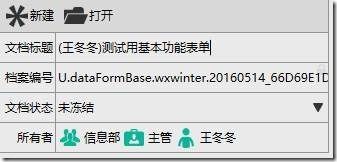

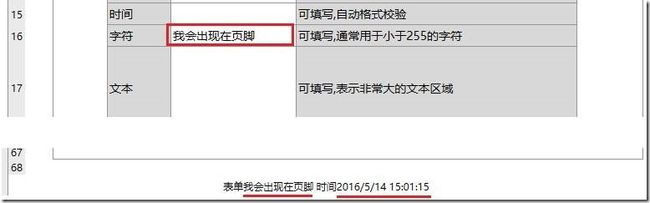

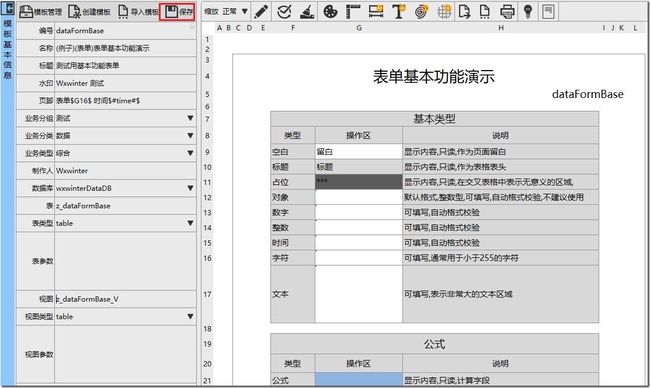

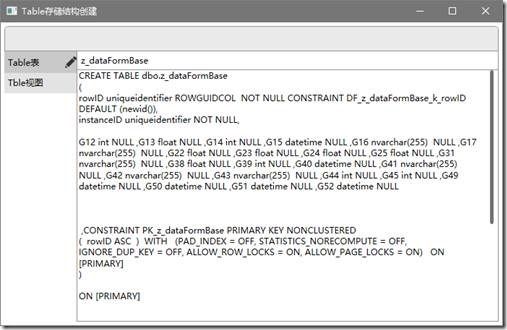


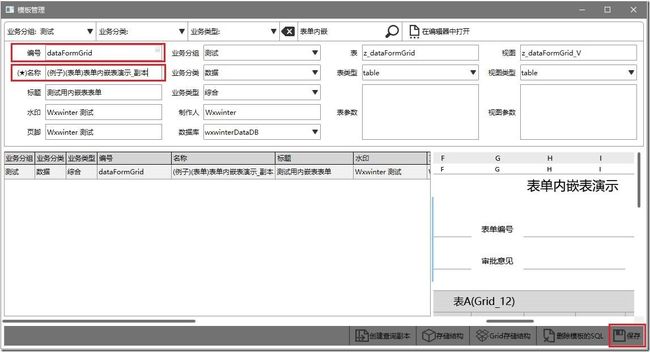

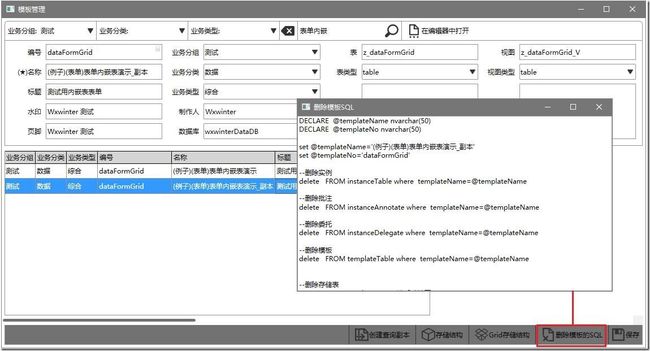


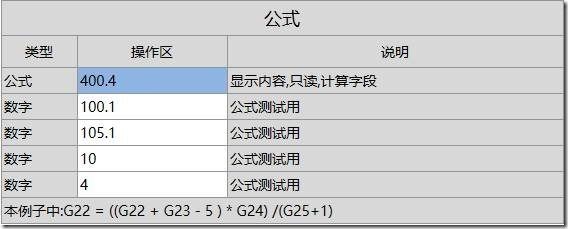


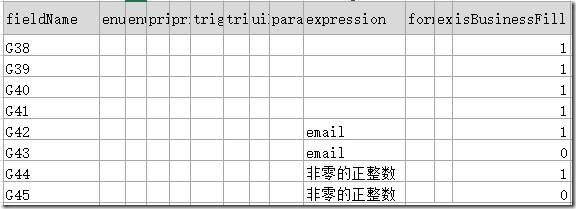


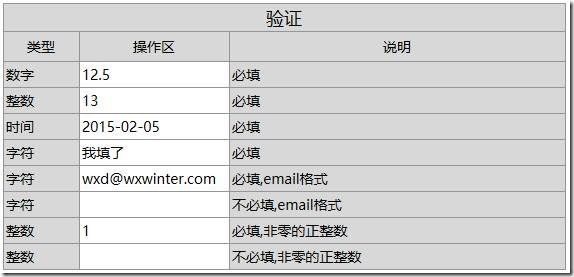


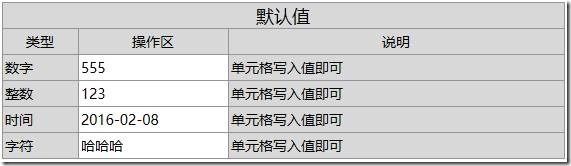





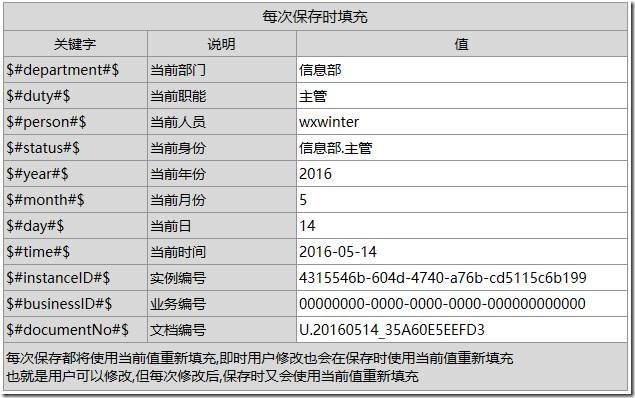
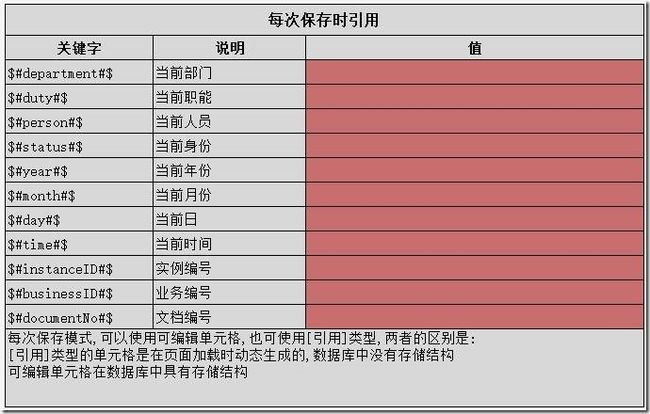






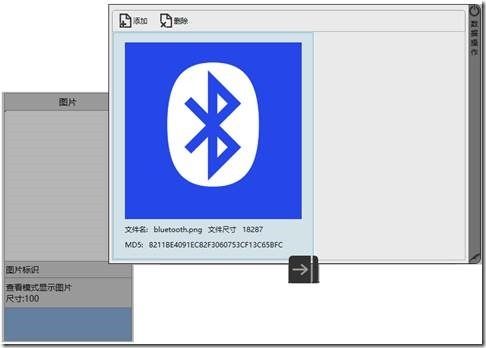

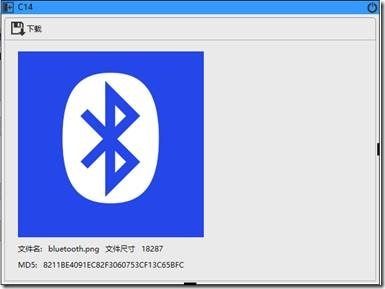



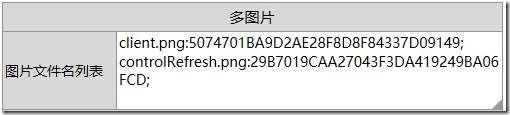

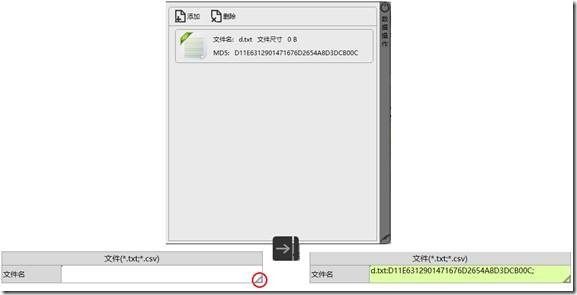




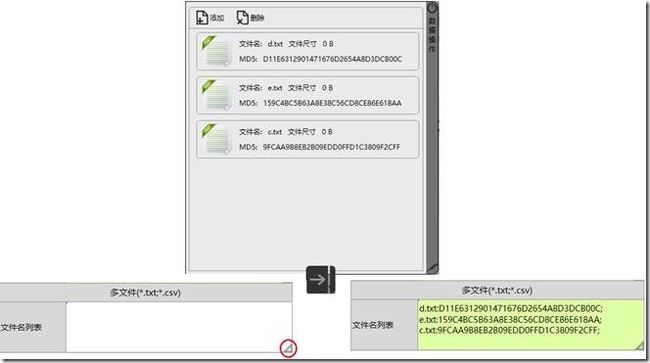


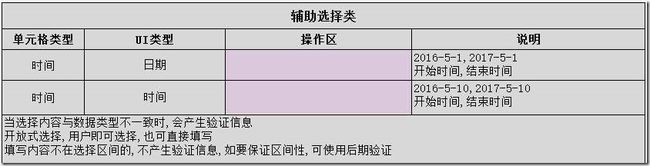













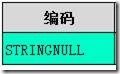
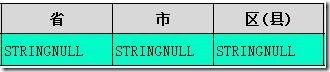


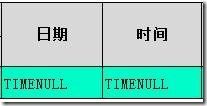




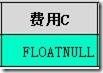


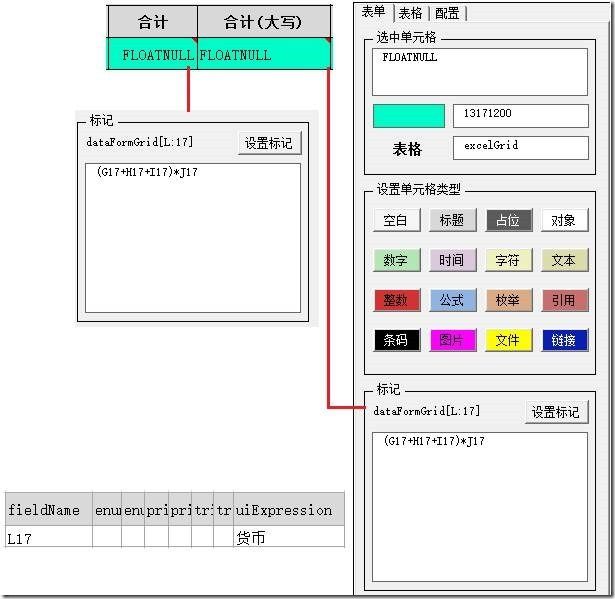
![clip_image002[9] 流程表单设计器_第71张图片](http://img.e-com-net.com/image/product/c5c63aacb7084d4987eae670f2a58944.jpg)
![clip_image004[6] 流程表单设计器_第72张图片](http://img.e-com-net.com/image/product/9523ee42e589405a8b76870020b515c0.jpg)
![clip_image006[6] 流程表单设计器_第73张图片](http://img.e-com-net.com/image/product/58427664f6c240138fcb930a220403e3.jpg)
![clip_image008[4] 流程表单设计器_第74张图片](http://img.e-com-net.com/image/product/16b48d3476964c94b83bbbeef1a99ef4.jpg)
![clip_image010[4] 流程表单设计器_第75张图片](http://img.e-com-net.com/image/product/02e2ddf26c674b8b90bc5ee6974e7291.jpg)
![clip_image018[4] 流程表单设计器_第76张图片](http://img.e-com-net.com/image/product/3c930d66df2d4e658592f45f3b45dda1.jpg)
![clip_image020[4] 流程表单设计器_第77张图片](http://img.e-com-net.com/image/product/458106d897f04e8ca46159f446a70414.jpg)
![clip_image024[4] 流程表单设计器_第78张图片](http://img.e-com-net.com/image/product/f4e9bbd0a2414c66825deb102450e223.jpg)